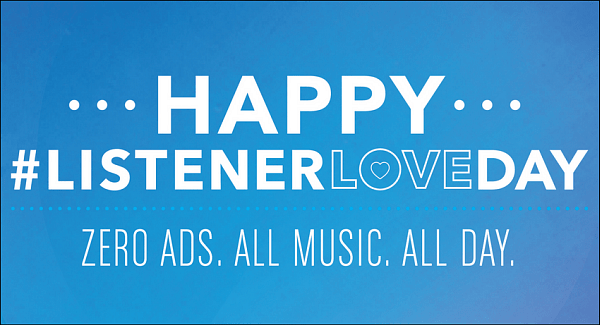Kuinka kiinnittää joku Snapchatiin
Sosiaalinen Media Snapchat Sankari / / April 03, 2023

Viimeksi päivitetty

Jos sinulla on vaikeuksia seurata Snapchat-viestejäsi, saatat haluta kiinnittää jonkun yläosaan. Tämä opas selittää kuinka.
On vaikeaa saada niin paljon seuraajia ja ystäviä, ettet pysty seuraamaan viestejä sosiaalisessa mediassa – tai niin olemme kuulleet. Jos olet esimerkiksi suosittu Snapchatissa, lähimpien ystävien ja perheen viestien seuraaminen voi olla hankalaa.
Onneksi on olemassa ratkaisu, sillä voit kiinnittää jonkun Snapchatiin. Kun kiinnität henkilön Snapchatiin, hänet asetetaan viestiesi yläosaan, jolloin viestien lähettäminen hänelle on helppoa milloin tahansa.
Jos haluat tietää kuinka kiinnittää joku Snapchatiin, seuraa alla olevia ohjeita.
Kuinka kiinnittää joku Snapchatiin
Kun kiinnität jonkun Snapchatiin, siirrät hänen keskustelunsa pysyvään paikkaan viestiesi yläosassa. Näin voit aina nopeasti lähettää heille viestejä vierittämättä muita viestejäsi.
Sinulla on kaksi vaihtoehtoa kiinnittää joku Snapchatiin. Voit kiinnittää ne normaalisti, ja jokainen käyttäjä lisätään peräkkäin. Voit myös kiinnittää jonkun Snapchatin "ykköseksi" (kuten itse sovelluksessa on kuvattu). Tämä sijoittaa ne viestiesi yläreunaan, kaikkien muiden pinojen yläpuolelle. Tarvitset kuitenkin ensin Snapchat+ -tilauksen, jotta voit kiinnittää jonkun "BFF: ksi" Snapchatiin.
Vaikka Snapchatilla on pieniä eroja iPhone- ja Android-laitteiden välillä, näiden vaiheiden pitäisi toimia molemmilla alustoilla.
Kenen kiinnittäminen Snapchatiin:
- Avaa Snapchat-sovellus ja kirjaudu sisään (jos et jo ole).
- Napauta Chat välilehti alareunassa.
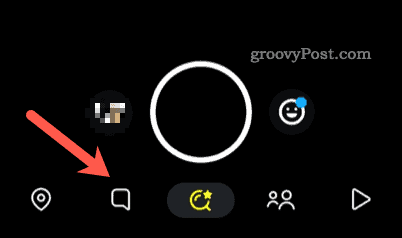
- Sinun Chat -välilehteä napauta ystäväsi profiilikuvaketta päästäksesi hänen käyttäjäprofiiliinsa. Tämä on yleensä henkilökohtainen Bitmoji, mutta se voi näkyä tavallisena Snapchat-logona.
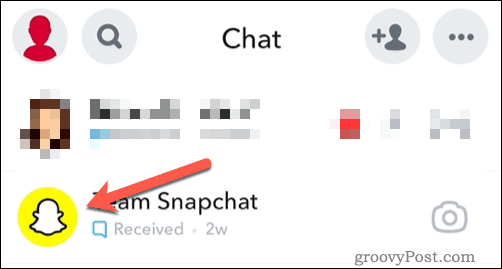
- Napauta ystäväsi käyttäjäprofiilivalikosta kolmen pisteen valikkokuvake oikeassa yläkulmassa.
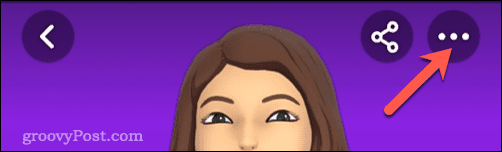
- Kiinnitä ystäväsi Snapchatiin napauttamalla jompaakumpaa Kiinnitä keskustelu tai Chat-asetukset > Kiinnitä keskustelu, laitteestasi riippuen.

- Voit tehdä ystävästäsi ylimmän merkin napauttamalla Kiinnitä BFF: ksi nro 1 sen sijaan.
Ystäväsi kiinnitetään Snapchatin yläosaan (tai yläosaan valitsemastasi vaihtoehdosta riippuen). Voit toistaa nämä vaiheet muille ystäville.
On kuitenkin olemassa rajoitus, kuten voit vain kolme henkilöä on kiinnitetty kerralla. Jos tarvitset lisää, sinun on ensin irrotettava joku.
Kuinka irrottaa joku Snapchatissa
Kolmen hengen rajoituksen vuoksi sinun on todennäköisesti vaikea valita ystävien välillä. Saatat joutua irrottamaan jonkun Snapchatista kiinnittääksesi jonkun toisen myöhemmin.
Irrottaaksesi jonkun Snapchatissa:
- Avaa Snapchat-sovellus.
- Napauta Chat välilehti alareunassa.
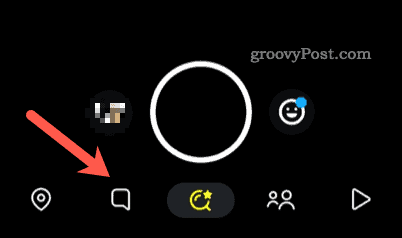
- Napauta profiilikuvake listallasi olevalle ystävälle.
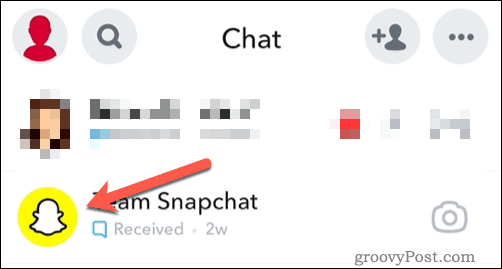
- Napauta seuraavaksi kolmen pisteen valikkokuvake oikeassa yläkulmassa.
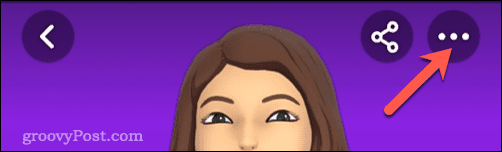
- Valitse ponnahdusikkunasta Irrota keskustelu tai Chat-asetukset > Irrota keskustelu, laitteestasi riippuen.
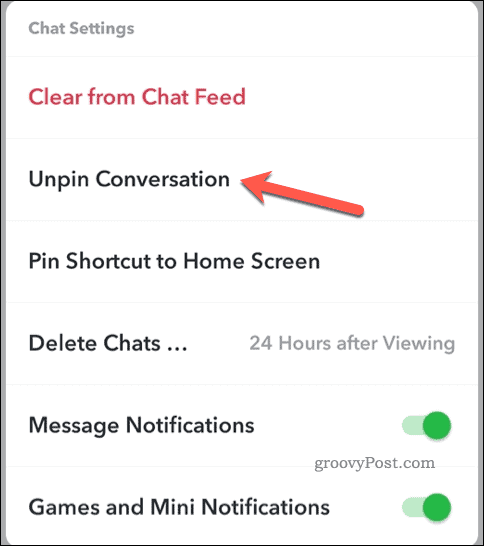
- Jos haluat irrottaa jonkun "No.1 BFF":ksi (tai ylimmäksi pinniksi), napauta Irrota BFF: ksi nro 1 sen sijaan.
Heti kun olet irrottanut jonkun Snapchatissa, voit kiinnittää jonkun muun hänen tilalleen. Voit myös palauttaa merkin jollekulle, jonka olet poistanut milloin tahansa.
Muista vain kolmen hengen raja. Et voi kiinnittää enempää kuin kolme käyttäjää (tällä hetkellä), joten jos tarvitset lisää, sinun on mietittävä huolellisesti, kenet todella haluat Snapchat-viestiesi yläosassa.
Etkö voi kiinnittää? Päivitä Snapchat-sovelluksesi
Snapchat-kiinnitys ei ole aina ollut käytettävissä. Se julkaistiin ensin Snapchatissa iPhonelle, mutta siitä tuli myöhemmin ominaisuus Android-laitteissa. Jos et näe sitä vaihtoehtona, sinun on ehkä harkittava Snapchat-sovelluksesi päivittämistä. Tämä on myös hyvä idea, jos Snapchat ei toimi kunnolla.
Voit päivittää Snapchat-sovelluksen käymällä osoitteessa Apple App Store (iPhone- ja iPad-laitteissa) tai Google Play Kauppa (Androidissa). Snapchatin uusimmat versiot sisältävät kiinnityksen vaihtoehtona, joten muista asentaa sovelluksen uusin versio nähdäksesi sen.
Jos tämä ei auta, yritä poistaa sovellus ja asentaa se kokonaan uudelleen.
Snapchatin määrittäminen
Olipa kyseessä ystävä, kollega tai lähin ja rakkain, voit kiinnittää jonkun Snapchatiin yllä olevien ohjeiden avulla. Voit aina irrottaa ne nopeasti milloin tahansa.
Oletko uutta Snapchatissa? Haluat ehkä pitää asiat hiljaa ja luoda yksityinen tarina. Jos näet vireillä Snapchatissa, ja anteeksi, sinut on todennäköisesti poistettu tai estetty.
Onko sinulla ongelmia Snapchat-käyttäjän kanssa? Voit aina mykistää, poistaa tai estää Snapchat-käyttäjät milloin tahansa.
Kuinka löytää Windows 11 -tuoteavain
Jos sinun on siirrettävä Windows 11 -tuoteavain tai vain tehtävä käyttöjärjestelmän puhdas asennus,...
Kuinka tyhjentää Google Chromen välimuisti, evästeet ja selaushistoria
Chrome tallentaa selaushistoriasi, välimuistisi ja evästeet erinomaisesti selaimesi suorituskyvyn optimoimiseksi verkossa. Hänen tapansa...
Myymälähintojen vastaavuus: Kuinka saada verkkohinnat kaupassa tehdessäsi ostoksia
Myymälästä ostaminen ei tarkoita, että sinun pitäisi maksaa korkeampia hintoja. Hintavastaavuustakuiden ansiosta saat verkkoalennuksia tehdessäsi ostoksia...